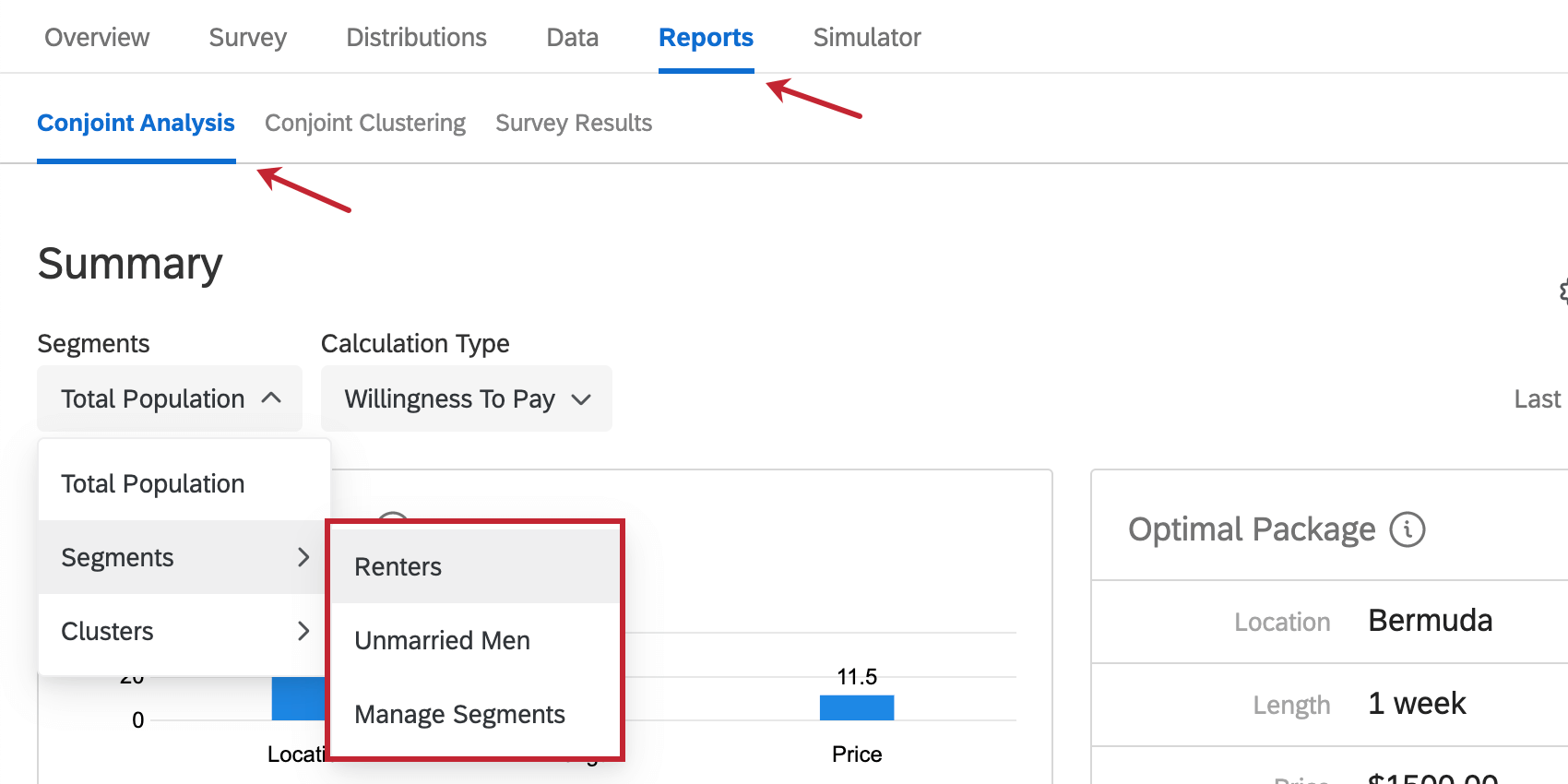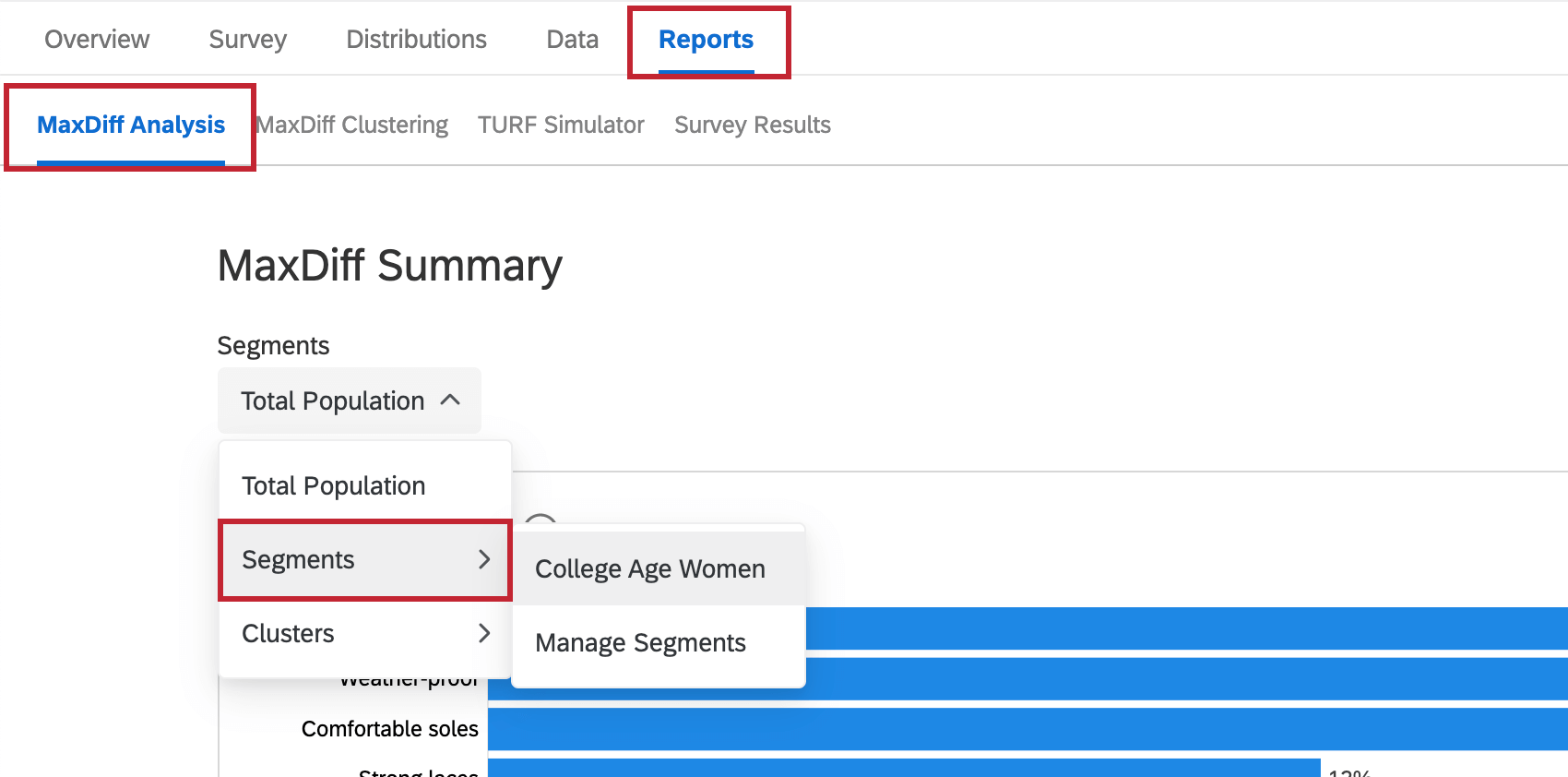Segmentation conjointe et Différence maximum
À propos de la segmentation
Peut-être que votre organisation est plus populaire auprès des mères de famille, et qu’il serait donc plus intéressant de leur plaire. Vous essayez peut-être de comprendre ce que veulent les milléniaux afin de pénétrer ce marché. La segmentation est une méthode qui permet d’affiner les préférences des différents “segments” de la population. Plutôt que d’effectuer une analyse conjointe et d’utiliser un seul produit pour répondre aux besoins de l’ensemble des personnes interrogées, ou d’effectuer une différence maximum et de faire des compromis sur la base des besoins de l’ensemble des personnes interrogées, la segmentation vous permet de déterminer ce que les différentes populations attendent de vos produits.
Préparation de l’enquête
Avant de pouvoir utiliser la segmentation, vous devez vous assurer que l’enquête de votre Projet conjoint ou Différence maximum pose les bonnes questions. Cela signifie que vous devez configurer certaines fonctions avant de collecter des données.
Dans l’onglet Enquête, assurez-vous que vous avez ajouté des questions à un bloc sans jointure ni différence maximum. Dans l’exemple ci-dessous, le bloc Démographie comporte une question sur l’âge, le nombre de personnes dans le ménage du répondant, etc.
Le bloc démographique est situé juste au-dessus du bloc conjoint, mais vous pouvez le déplacer à votre guise.
Une fois que vous avez fini d’ajouter des questions, n’oubliez pas de publier.
Manager les segments
Les segments peuvent être créés à partir de deux endroits :
- Dans l’onglet Vue d’ensemble, dans le menu déroulant suivant le bouton Aperçu de l’analyse.
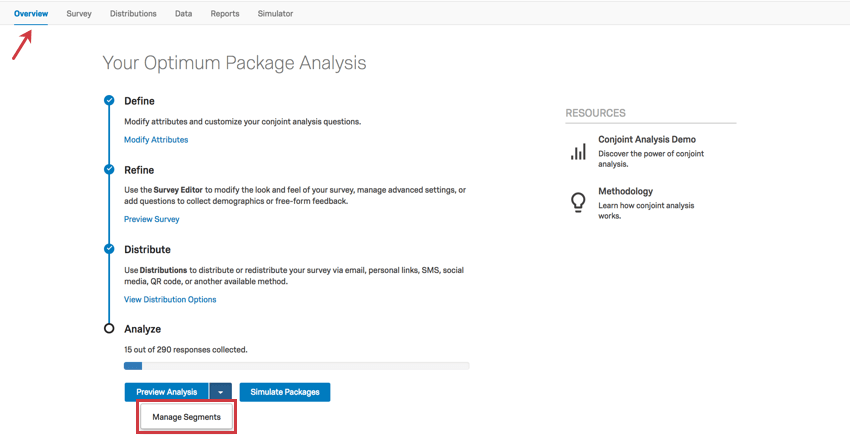
- Dans la section Analyse conjointe / Différence maximum de l’onglet Rapports, sous le menu déroulant Population totale.
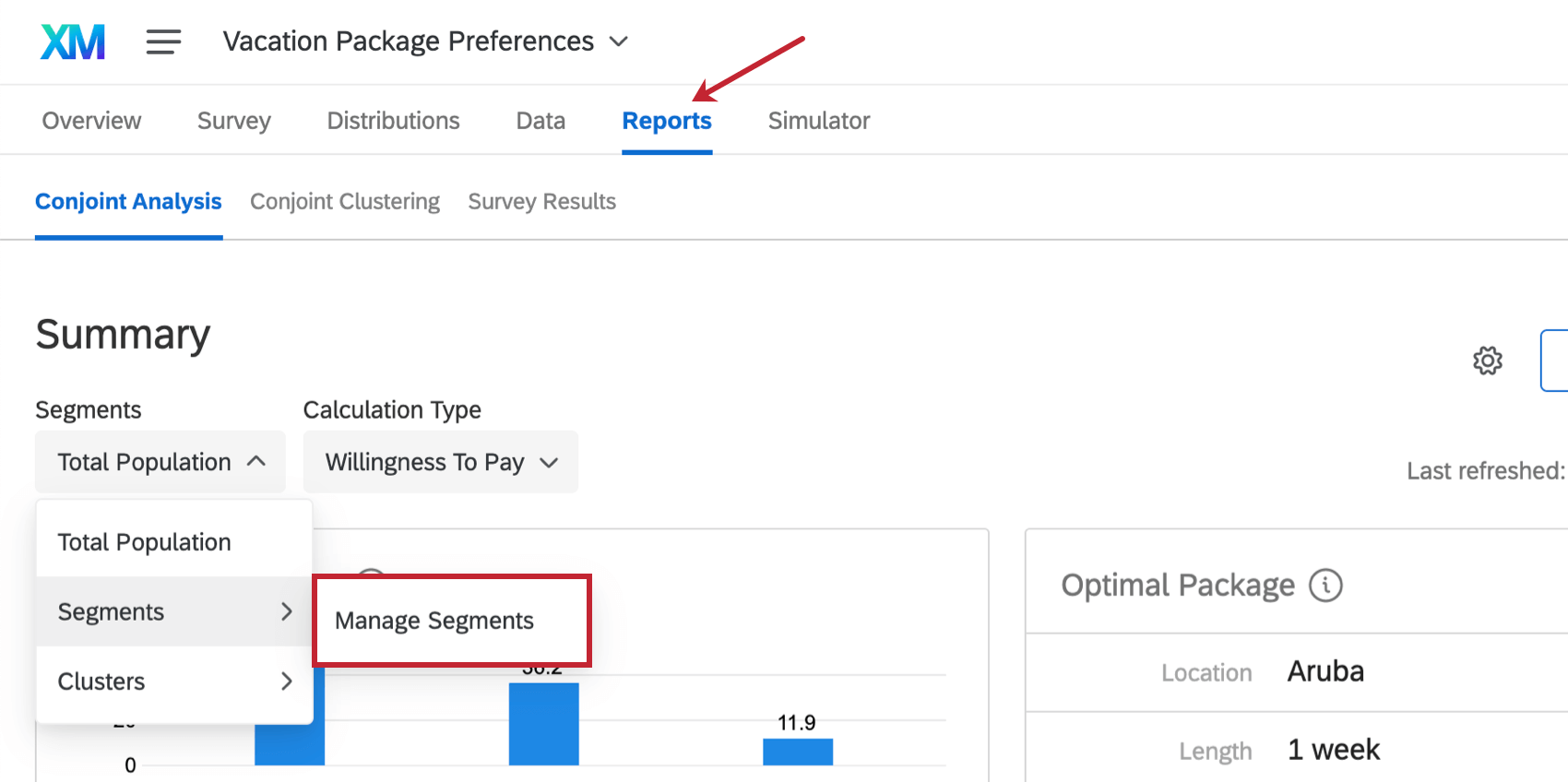
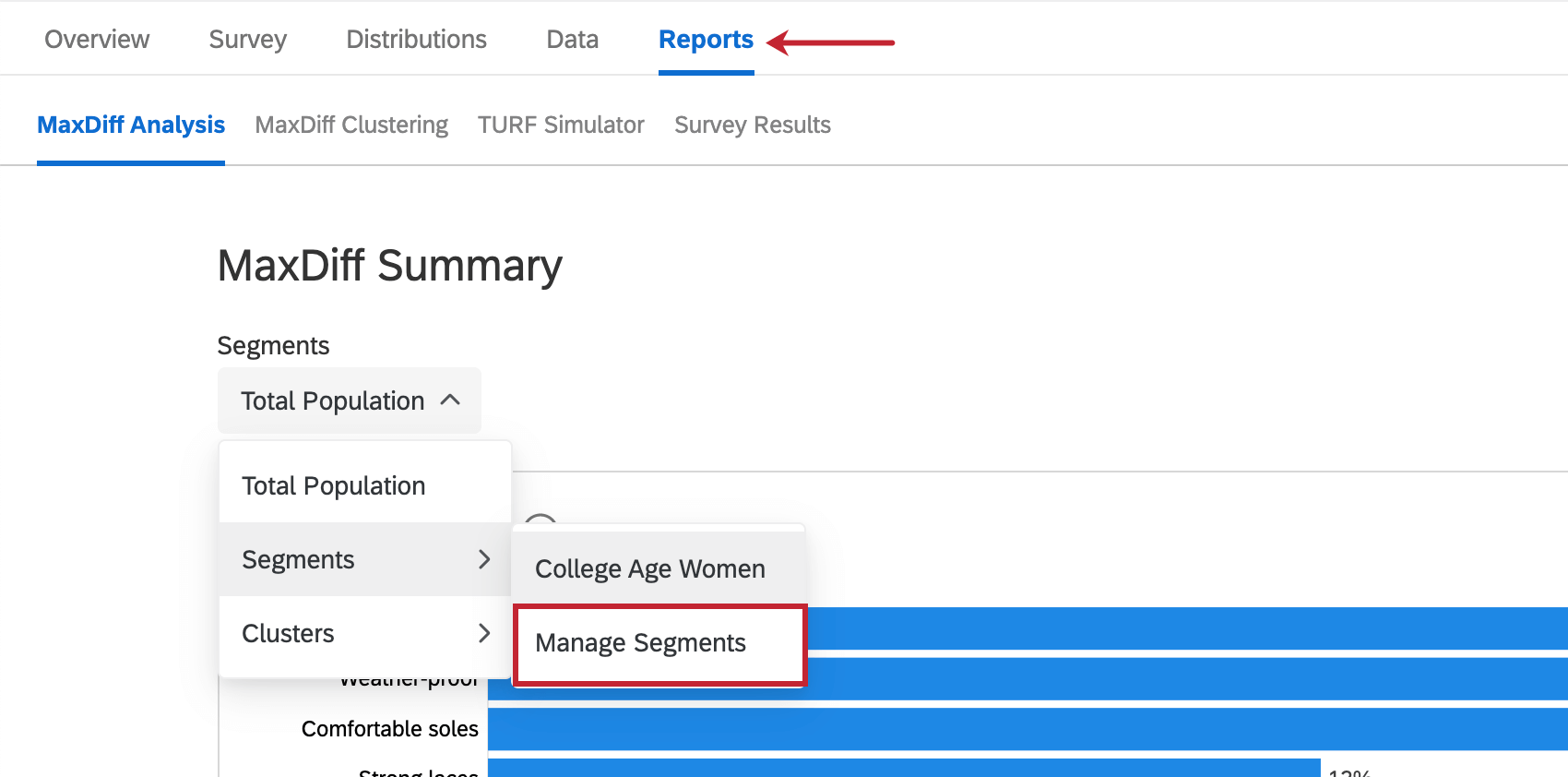
Cliquez sur Manager les segments pour en créer un nouveau ou en modifier un ancien.
Une fois la fenêtre Gérer les segments ouverte, vous pourrez ajouter les conditions d’appartenance d’une personne à un segment et nommer ces segments par commodité.
Construction d’une condition simple
- Cliquez sur Nouveau segment en bas à gauche si vous avez déjà créé des segments.
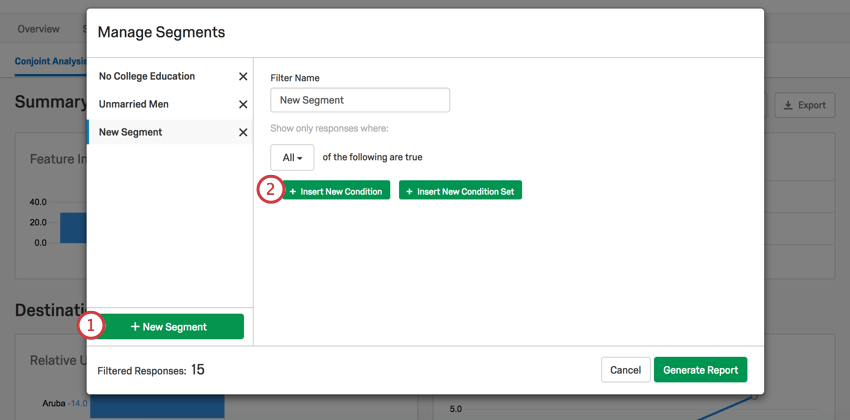
- Cliquez sur Insérer une nouvelle condition.
- Choisissez la question ou les métadonnées de l’enquête sur lesquelles vous souhaitez baser une condition.
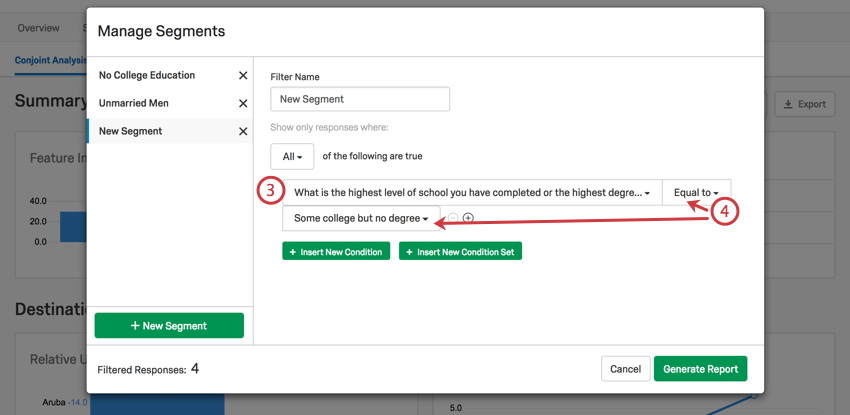
- Déterminez les valeurs de cette question qui fixent l’ensemble des conditions.
Exemple : Supposons que vous souhaitiez filtrer les personnes interrogées qui ont fréquenté l’université, mais ne l’ont pas terminée. Dans votre enquête, vous avez demandé quel était le diplôme le plus élevé obtenu par la personne interrogée. Si la question est “Quel est votre niveau d’études le plus élevé ?”, vous devez définir la valeur “Égal à Un peu d’université mais pas de diplôme” (Voir la capture d’écran de l’étape 3.)
- Cliquez sur Insérer une nouvelle condition ou sur le signe plus ( + ) pour ajouter une autre condition.
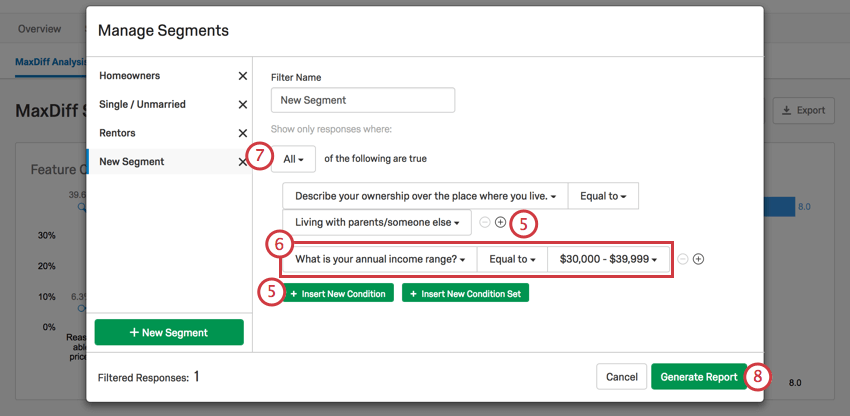
- Ensemble de conditions.
- Utilisez Any pour indiquer que le répondant peut remplir l’une ou l’autre condition pour se qualifier, ou All pour suggérer que les deux conditions doivent être remplies.
- Cliquez sur Générer le rapport pour terminer.
Construire des conditions avancées
Lorsque vous créez des conditions, les options “Tous” et “N’importe quel” vous permettent de décider comment les conditions que vous avez créées doivent être combinées. Vous pouvez également imbriquer des ensembles de conditions pour créer une logique avancée. Pour plus d’informations sur ces fonctions, voir les pages liées ci-dessous :
Appliquer les segments
Analyses conjointes
Une fois que vous avez créé des segments, vous pouvez les appliquer à deux endroits différents dans un conjoint. Dans l’onglet Rapports, vous pouvez appliquer des segments aux Résultats de votre Analyse conjointe pour voir comment les préférences en matière d’emballages diffèrent pour cette population. Cliquez sur le menu déroulant Population totale pour sélectionner un autre segment.
Vous pouvez également appliquer des segments au simulateur. Tous les segments que vous créez sont également accessibles aux personnes avec lesquelles vous partagez le simulateur.
Différence maximum
Dans l’onglet Rapports, vous pouvez appliquer des segments à vos résultats d’analyse de la Différence maximum pour voir comment les préférences en matière d’emballages diffèrent pour cette population. Cliquez sur le menu déroulant Population totale pour sélectionner un autre segment.